การปิดแอนตี้ไวรัส windows 10 (แบบชั่วคราว) ทำได้อย่างไร
- chatstickforbrand

- 23 มิ.ย. 2566
- ยาว 1 นาที

การปิดแอนตี้ไวรัส windows 10 (แบบชั่วคราว) ทำได้อย่างไร
อย่างที่เรากันดีว่าแอนตี้ไวรัสภายในเครื่องของเรานั้นจะมีหน้าที่สแกนตรวจจับสิ่งแปลกปลอมที่จะเข้ามาสร้างความเสียหายให้เครื่อง ไม่ว่าจะเป็นไวรัส หรือมัลแวร์ต่างๆ แต่ในบางครั้งเราก็ไม่ต้องการให้แอนตี้ไวรัสเหล่านี้ทำงานด้วยเหตุผลต่างๆ ดังนั้นเราจึงได้นำเอาวิธีการปิดแอนตี้ไวรัส Windows 10 แบบชั่วคราวมาฝากในบทความนี้
- ให้เข้ามาคลิกที่ไอคอน Windows Defender ที่Taskbar
- จะเข้ามาที่หน้าของ Windows Defender Security Center กดเลือก Virus & threat protection > Virus & threat Protection setting
- จากนั้นให้กดเปลี่ยนจาก on เป็นoff ใน Real time protection เท่านี้ก็จะสามารถปิดแอนตี้ไวรัส winows 10 แบบชั่วคราวได้แล้ว เมื่อต้องการเปิดก็ให้เปลี่ยนไปเป็น on เช่นเดิม
-----------------------------------------------------------------------------------
สนใจบริการดูแลการตลาดออนไลน์ | ทำการตลาดออนไลน์ | ทำกราฟฟิคครบวงจร | สามารถติดต่อเราได้ตลอด | รับสร้างแบรนด์ | รับทำการตลาดออนไลน์ | รับทำแผนการตลาดออนไลน์ | รับสร้างแบรนด์ | รับดูแล Facebook แฟนเพจ | รับดูแล LINE OA สามารถติดต่อเราได้ตลอด 24 ชั่วโมง
รายละเอียดบริการดูแลการตลาดออนไลน์
ตัวอย่าง ผลงานแบรนด์ต่างๆ ที่เราดูแลการตลาดออนไลน์ให้
------------------------------------------------------------------------------------
💙ปรึกษาทีมงานของเรา💙
📱Tel : 0840104252 📱0947805680
📨 Inbox : http://m.me/ChatStick.TH
┏━━━━━━━━━┓
📲 LINE: @chatstick
┗━━━━━━━━━┛
หรือคลิ๊ก https://goo.gl/KuzCpM
🎉รายละเอียดที่ http://www.chatstickmarket.com/langran
🎉ชมผลงานเราได้ที่ https://www.chatstickmarket.com/portfolio













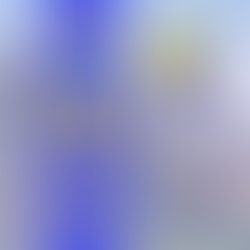



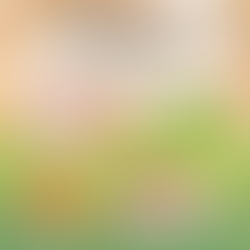

















ความคิดเห็น